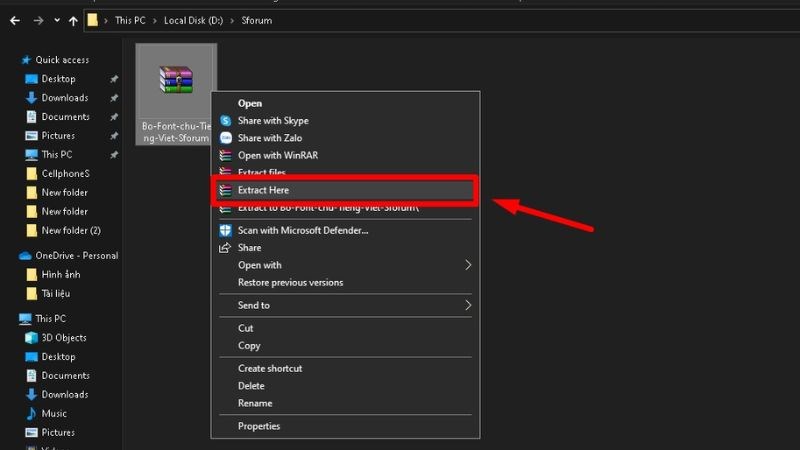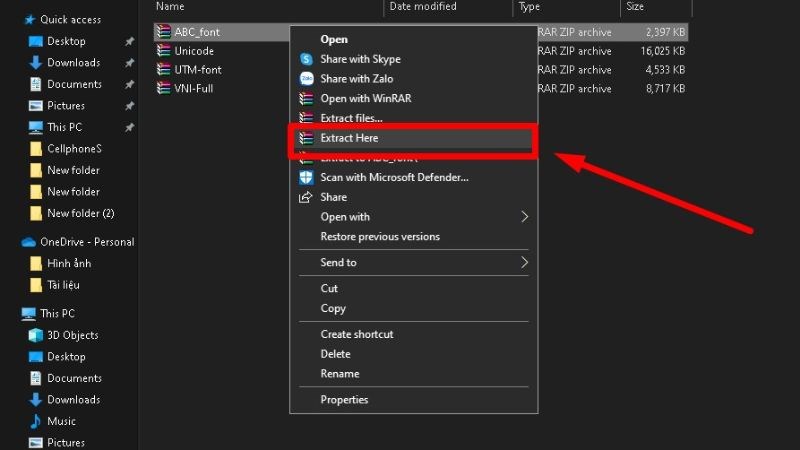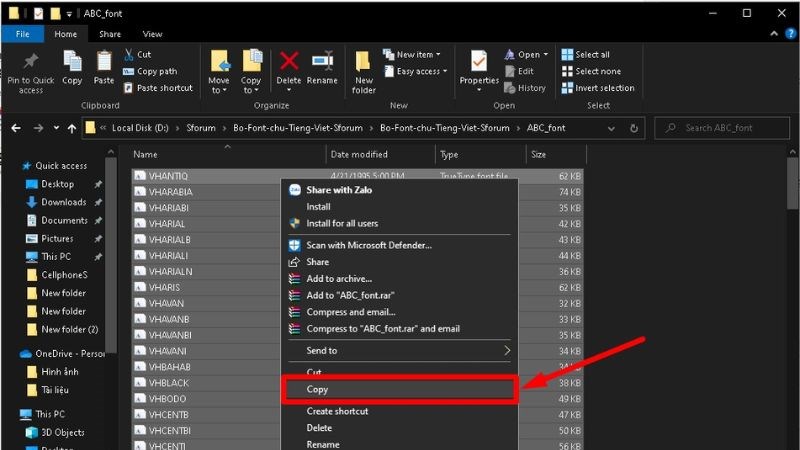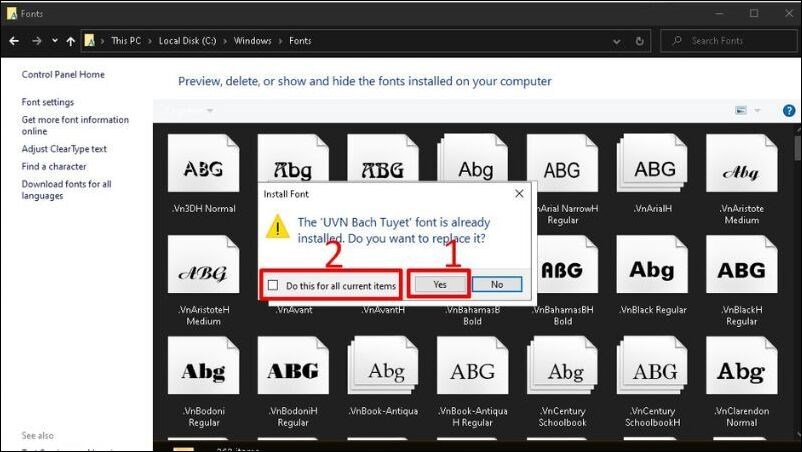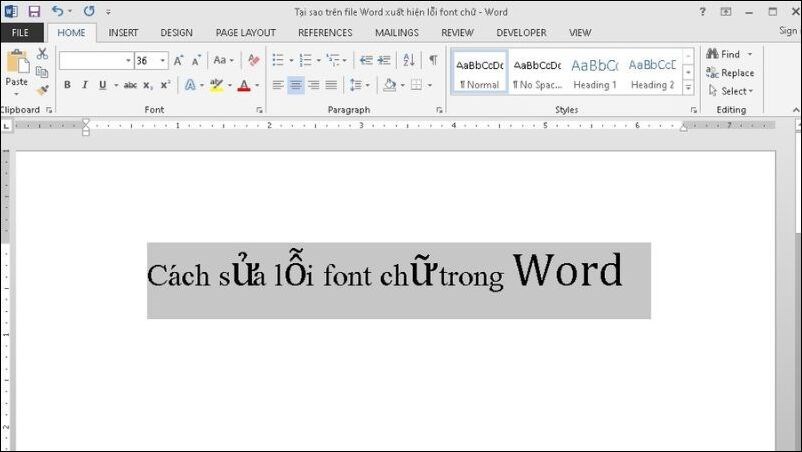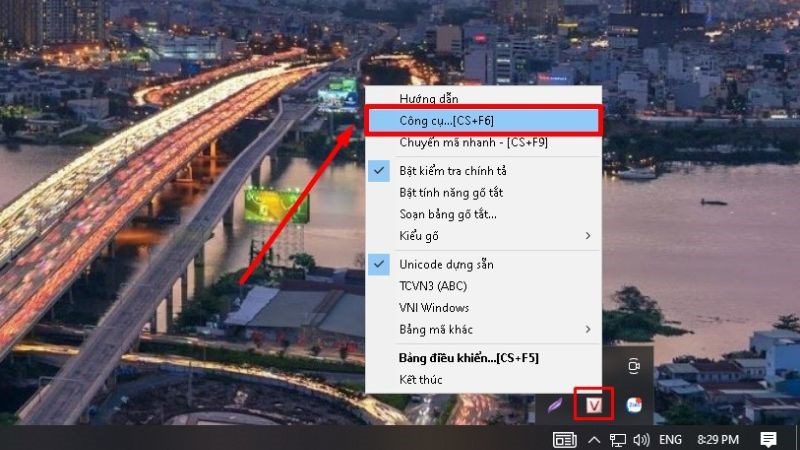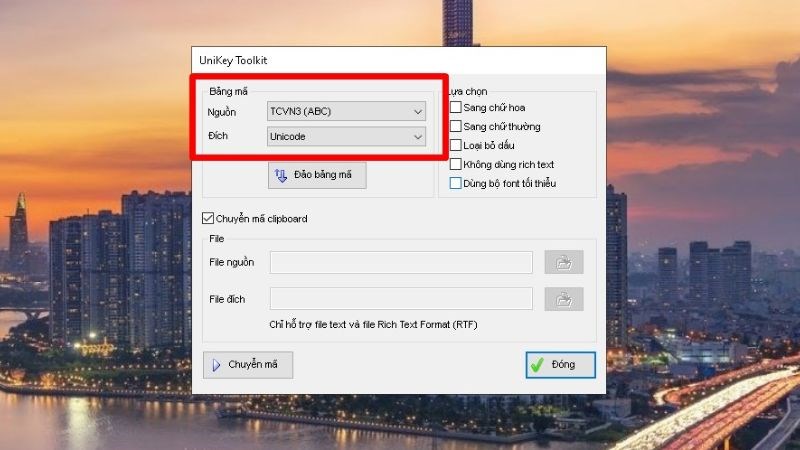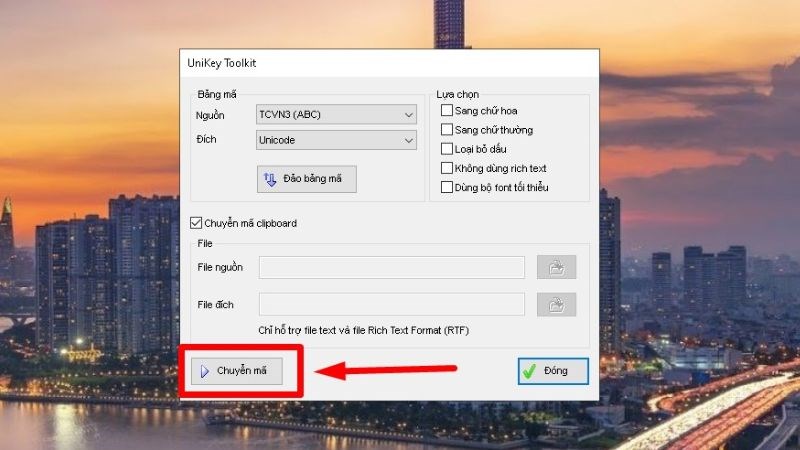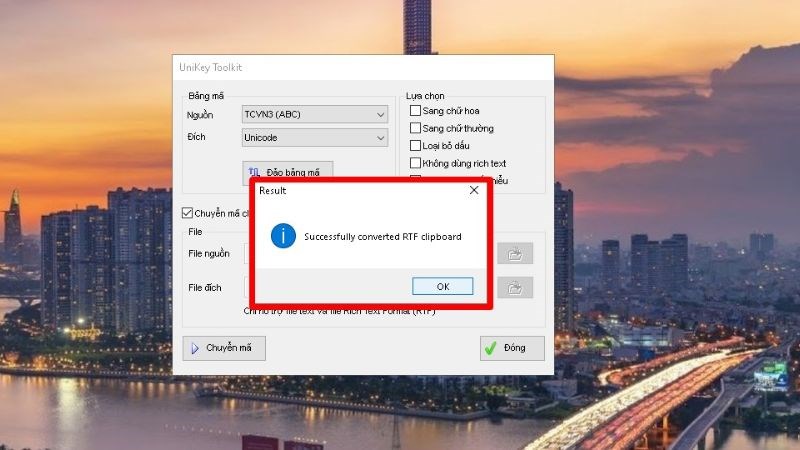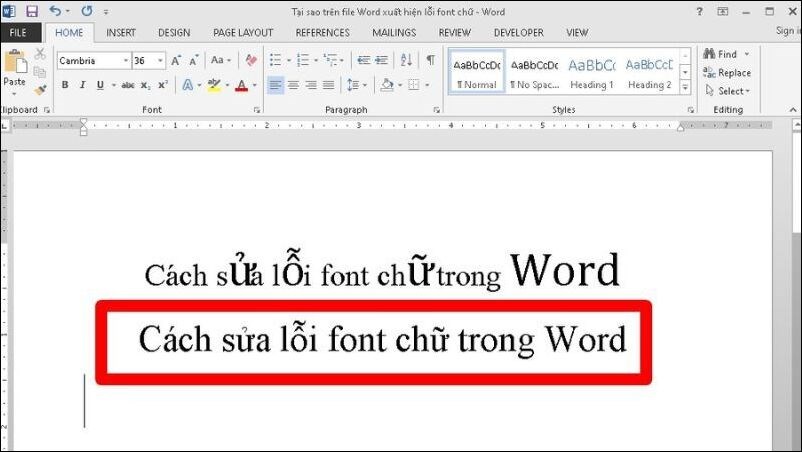- Lỗi font chữ là lỗi thường gặp khi bạn download một tài liệu trên mạng Internet.
- Máy tính của bạn không có sẵn font chữ mà người dùng sử dụng.
- Thường xảy ra khi bạn copy dữ liệu từ một máy tính khác về máy mình.
- Dấu hiệu nhận biết khi gặp lỗi font chữ là đoạn văn bản Word của bạn bị mã hóa thành các ký tự, thiếu từ hoặc bị sai chính tả.
-800x401.jpg)
+ Ưu điểm: Có sẵn, đơn giản, dễ thực hiện, không cần phải xác định font chữ gốc của tài liệu, tiết kiệm được thời gian.
+ Nhược điểm: Khi không có đúng font phù hợp thì Unikey sẽ không hỗ trợ chuyển đổi.
Chú ý: Để tiến hành các bước dưới đây trước tiên bạn phải xác định được bảng mã phù hợp với dữ liệu của mình.
Trong đó:
- Bảng mã TCVN3 (hay ABC): Bảng mã này bao gồm các font chữ có tên bắt đầu bằng .Vn.
+ Ví dụ như: .Vn Time, .VnArial, .VnAristote,….
- Bảng mã VNI Windows: Là bảng mã bao gồm những font chữ có tên bắt đầu bằng VNI-.
+ Ví dụ như: VNI-Disney, VNI-Viettay,…
- Bảng mã Unicode: Đây là bảng mã chuẩn quốc tế hiện nay, các font chữ thuộc bảng mã này sẽ không có phần tiền tố đứng trước tên.
+ Ví dụ như: Arial, Times New Roman,…
Cách thực hiện như sau:
Bước 1: Vào Word và sao chép phần văn bản bị lỗi.
-800x404.jpg)
Bước 2: Nhấn tổ hợp phím Ctrl + Shift + F6 để hiện hộp thoại Unikey Toolkit > Nhấn vào Đảo bảng mã.
Lúc này Nguồn là font TCVN3 (ABC) và Đích là font Unicode. Đây là 2 font chữ phổ biến hay dùng để sửa lỗi nhiều nhất, tuy nhiên có thể điều chỉnh theo font chữ khác nếu bạn biết văn bản của bạn đang bị lỗi font là gì.
-800x431.jpg)
Bước 3: Nhấn vào Chuyển mã > Nhấn OK nếu có thông báo Successfully converted RTF clipboard (Nếu thông báo Cannot read clipboard là do văn bản chưa được copy bạn có thể thực hiện là từ bước đầu tiên nhé) > Nhấn vào Đóng.
-800x406.jpg)
Chuyển mã nhấn ok và đóng
Bước 4: Nhấn Ctrl + V để dán đoạn văn bản ra Word.
-800x371.jpg)
+ Ưu điểm: Đơn giản, dễ thực hiện, hiệu quả đem lại rất tốt, có thể sử dụng cho những lần sau mà không cần thực hiện chuyển mã.
+ Nhược điểm: Để sử dụng được cách này bạn phải xác định được font nguyên thể đầu tiên của văn bản.
- Cách tải và cài đặt full font chữ
Bước 1: Tải font chữ về máy của bạn.
Bước 2: Sau khi tải bộ font về, bạn nhấn chuột phải vào file vừa tải về, chọn Extract Here để giải nén.
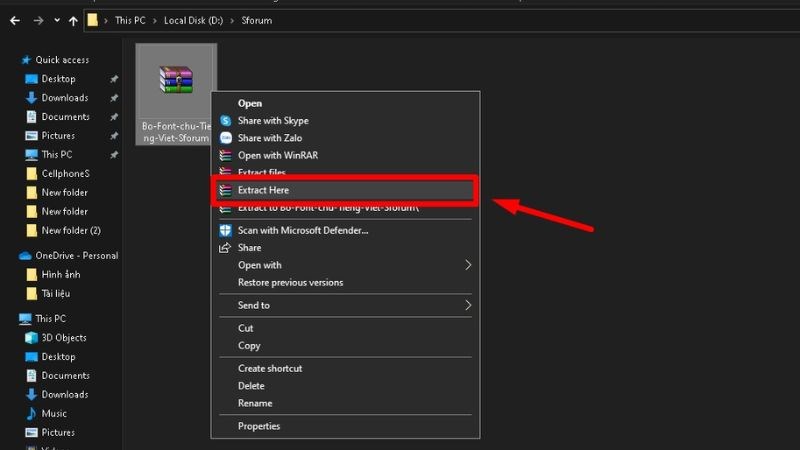
Sau khi tải bộ font về, nhấn chuột phải vào file vừa tải về, chọn Extract Here để giải nén
Bước 3: Tiếp tục giải nén các file font chữ trong thư mục giải nén trên.
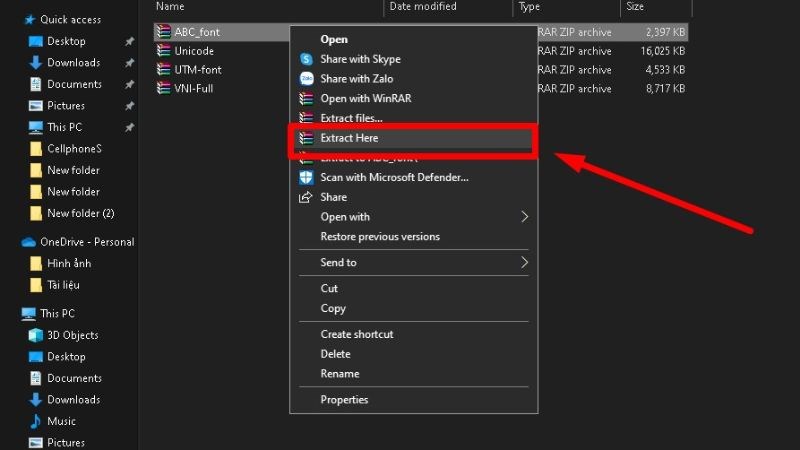
Tiếp tục giải nén các file font chữ trong thư mục giải nén trên
Bước 4: Mở từng file font đã giải nén, nhấn Ctrl+A trên bàn phím để chọn tất cả các font. Sau đó, chọn Copy để sao chép.
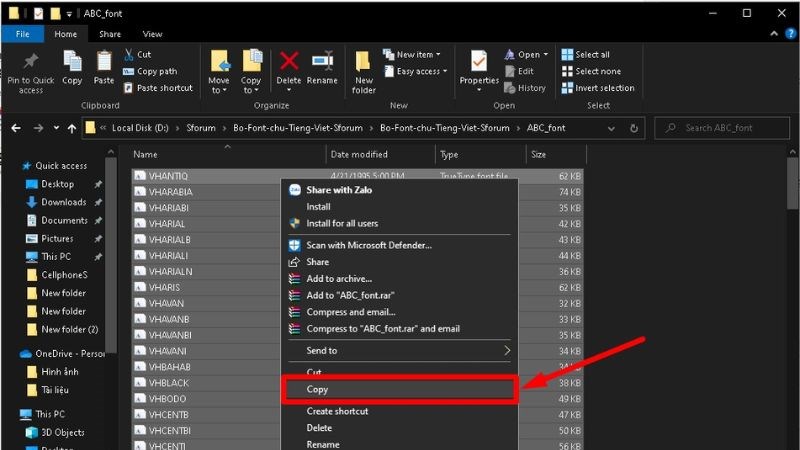
Ctrl+A trên bàn phím để chọn tất cả các font. Sau đó, chọn Copy để sao chép
Bước 5: Click vào This PC hoặc My Computer trên desktop. Chọn ổ đĩa C:WindowsFonts để vào file font. Ctrl+V để dán tất cả font vào file font.
Bước 6: Trên máy tính đã có sẵn một số font chữ nên khi bạn set full bộ font sẽ xuất hiện thông báo như hình, các bạn chọn Yes để đồng ý ghi đè lên các font cũ.
Để thuận tiện hơn, bạn có thể tick vào Do this for all current items để hệ thống tự động ghi đè lên font cũ mà không bị lặp lại thông báo.
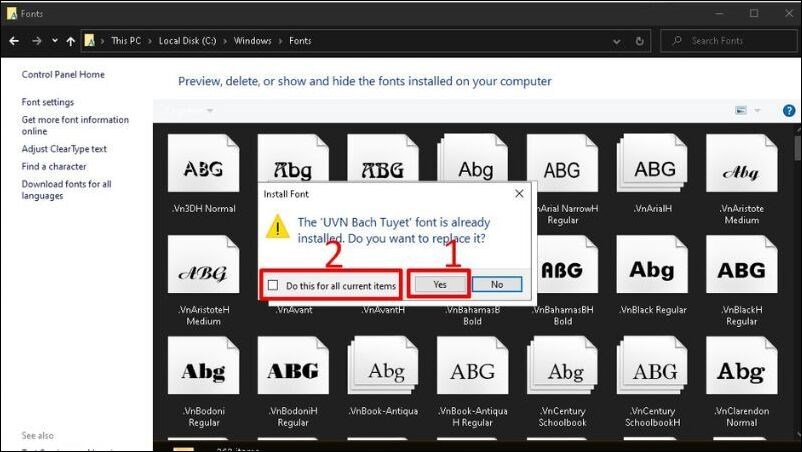
Chọn Yes để đồng ý ghi đè lên các font cũ
- Cách sửa lỗi phông chữ trong Word bằng việc cài đặt full font chữ
Bước 1: Mở file Word chứa đoạn văn bản bị lỗi font chữ, bôi đen đoạn văn bản đó. Sau đó, nhấn tổ hợp phím Ctrl+C để copy toàn bộ đoạn văn bị lỗi.
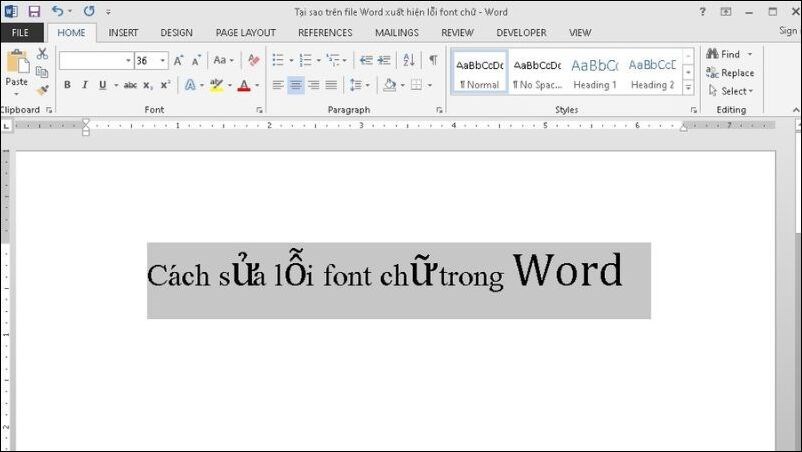
Bôi đen đoạn văn bản đó. Sau đó, nhấn tổ hợp phím Ctrl+C để copy
Bước 2: Nhấn tổ hợp phím Ctrl + Shift + F6 để mở hộp thoại Unikey Toolkit. Hoặc nhấn vào mũi tên hướng lên trên thanh taskbar phía trên bên phải màn hình nhấn chuột phải vào biểu tượng Unikey để chọn Công cụ (hoặc bạn có thể thay bằng cách nhấn Ctrl + F6).
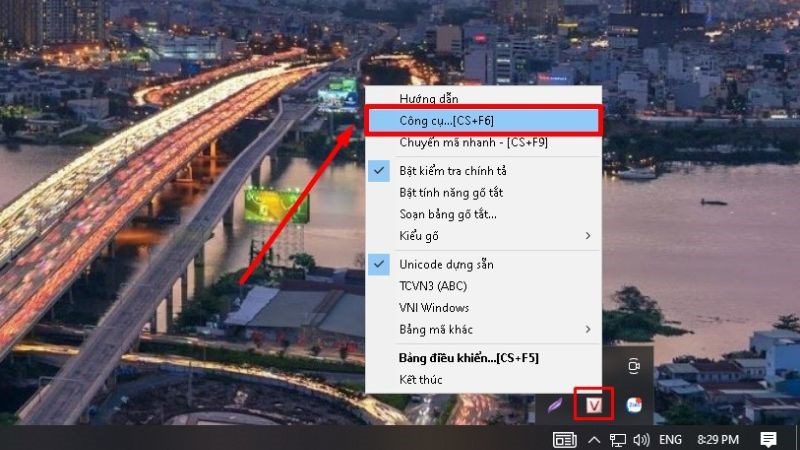
Nhấn tổ hợp phím Ctrl + Shift + F6 để mở hộp thoại Unikey Toolkit
Bước 3: Trong cửa sổ Unikey Toolkit, chọn phần nguồn là TCVN3 (ABC), phần đích chọn Unicode.
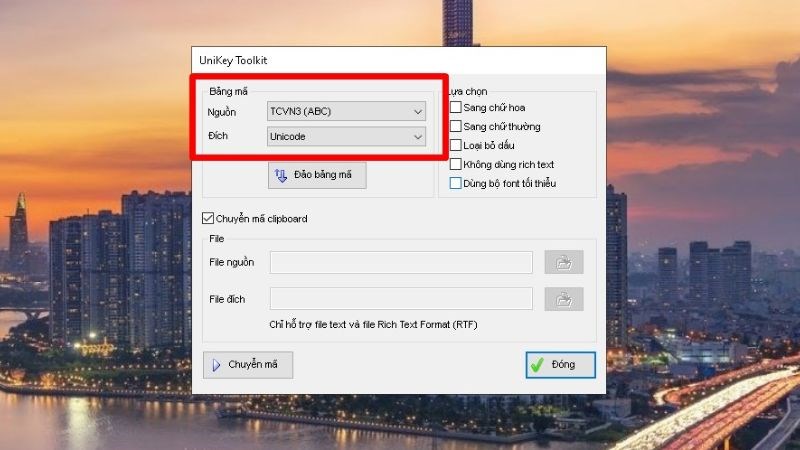
Chọn phần nguồn là TCVN3 (ABC), phần đích chọn Unicode
Bước 4: Click chọn Chuyển mã để bắt đầu sửa lỗi font chữ trong Word.
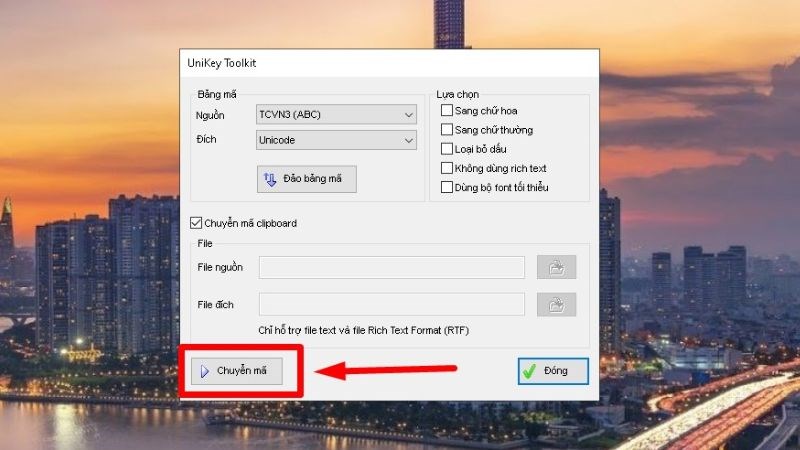
Click chọn Chuyển mã để bắt đầu sửa lỗi font chữ trong Word
Bước 5: Xuất hiện hộp thoại Successfully Convert RTF clipboard cho biết bạn đã chuyển đổi thành công. Nhấn OK để hoàn tất.
Nếu xuất hiện hộp thoại Unable to read clipboard nghĩa là bạn đã sao chép không thành công đoạn văn bản bị lỗi ở bước 1. Để giải quyết tình trạng này, hãy lặp lại từ bước 1.
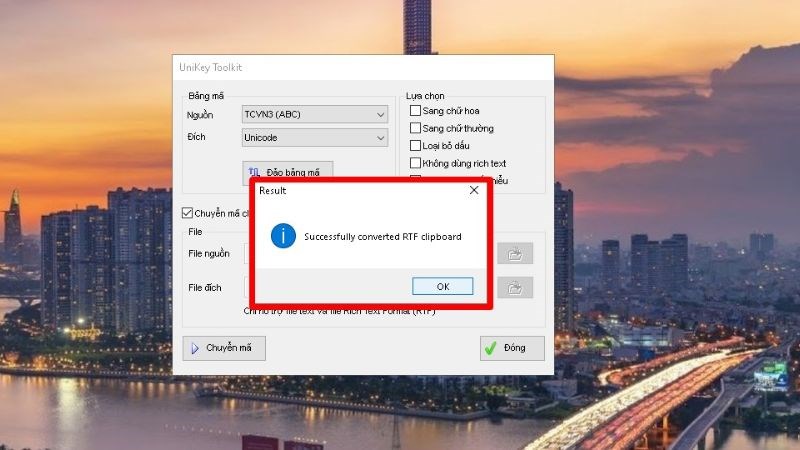
Xuất hiện hộp thoại Successfully Convert RTF clipboard. Nhấn OK
Bước 6: Quay lại file Word bị lỗi, nhấn Ctrl+V để dán đoạn văn bản đã sửa vào Word.
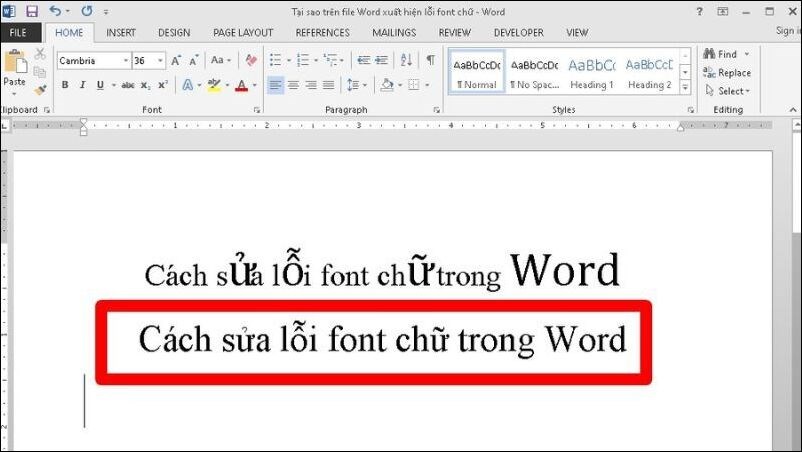

-800x401.jpg)
-800x404.jpg)
-800x431.jpg)
-800x406.jpg)
-800x371.jpg)